Як обчислити значення p для f-статистики в excel
F-тест дає F-статистику. Щоб знайти значення p, пов’язане зі статистикою F в Excel, можна скористатися такою командою:
=F.DIST.RT(x, ступінь_свободи1, ступінь_свободи2)
золото:
- x: значення F-статистики
- Ступінь_свободи1: ступені свободи в чисельнику
- Ступінь_свободи2: ступені свободи знаменника
Наприклад, ось як знайти p-значення, пов’язане з F-статистикою 5,4, із чисельником ступенів свободи = 2 і знаменником ступенів свободи = 9:
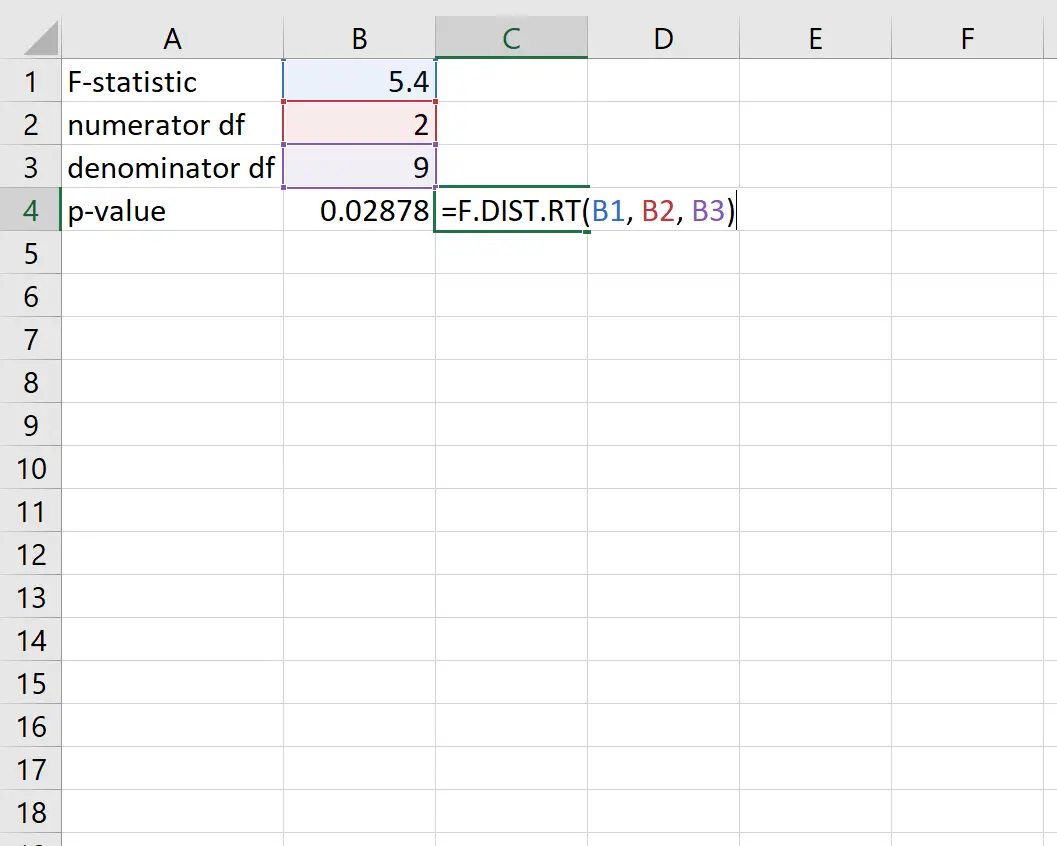
P-значення становить 0,02878 .
Одним із найпоширеніших застосувань F-критерію є перевірка загальної значущості регресійної моделі . У наступному прикладі ми показуємо, як обчислити p-значення F-статистики для регресійної моделі.
Приклад: обчислення p-значення на основі F-статистики
Припустімо, у нас є набір даних, який показує загальну кількість вивчених годин, загальну кількість складених підготовчих іспитів і підсумкову оцінку іспиту для 12 різних студентів:
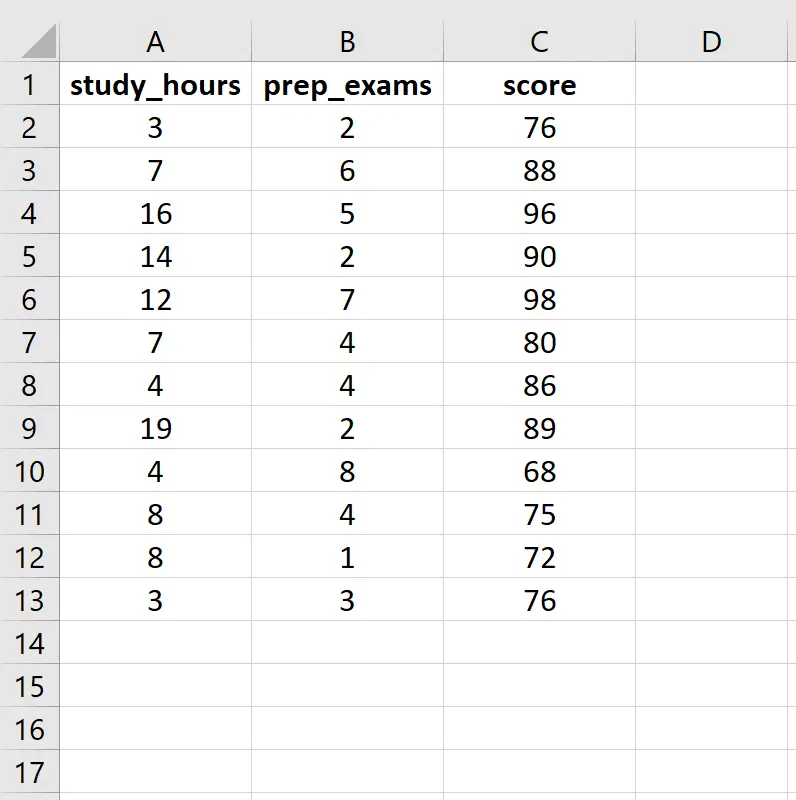
Якщо підібрати модель лінійної регресії до цих даних за допомогою study_hours і prep_exams як пояснювальні змінні та бал як змінну відповіді, ми отримаємо такий результат:
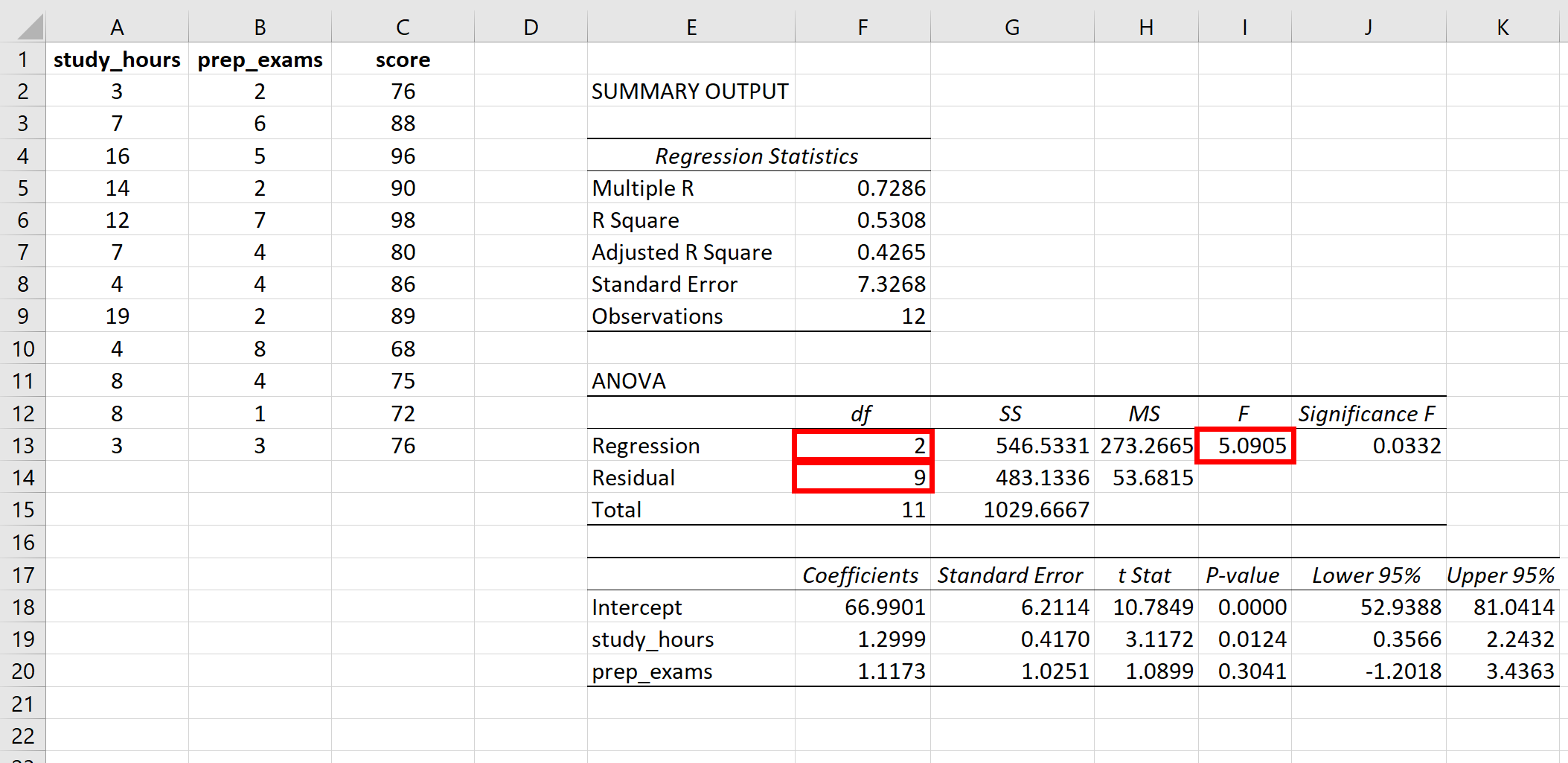
F-статистика для загальної регресійної моделі становить 5,0905 . Ця F-статистика має 2 ступені свободи для чисельника та 9 ступенів свободи для знаменника.
Excel автоматично обчислює, що p-значення для цієї F-статистики становить 0,0332 :
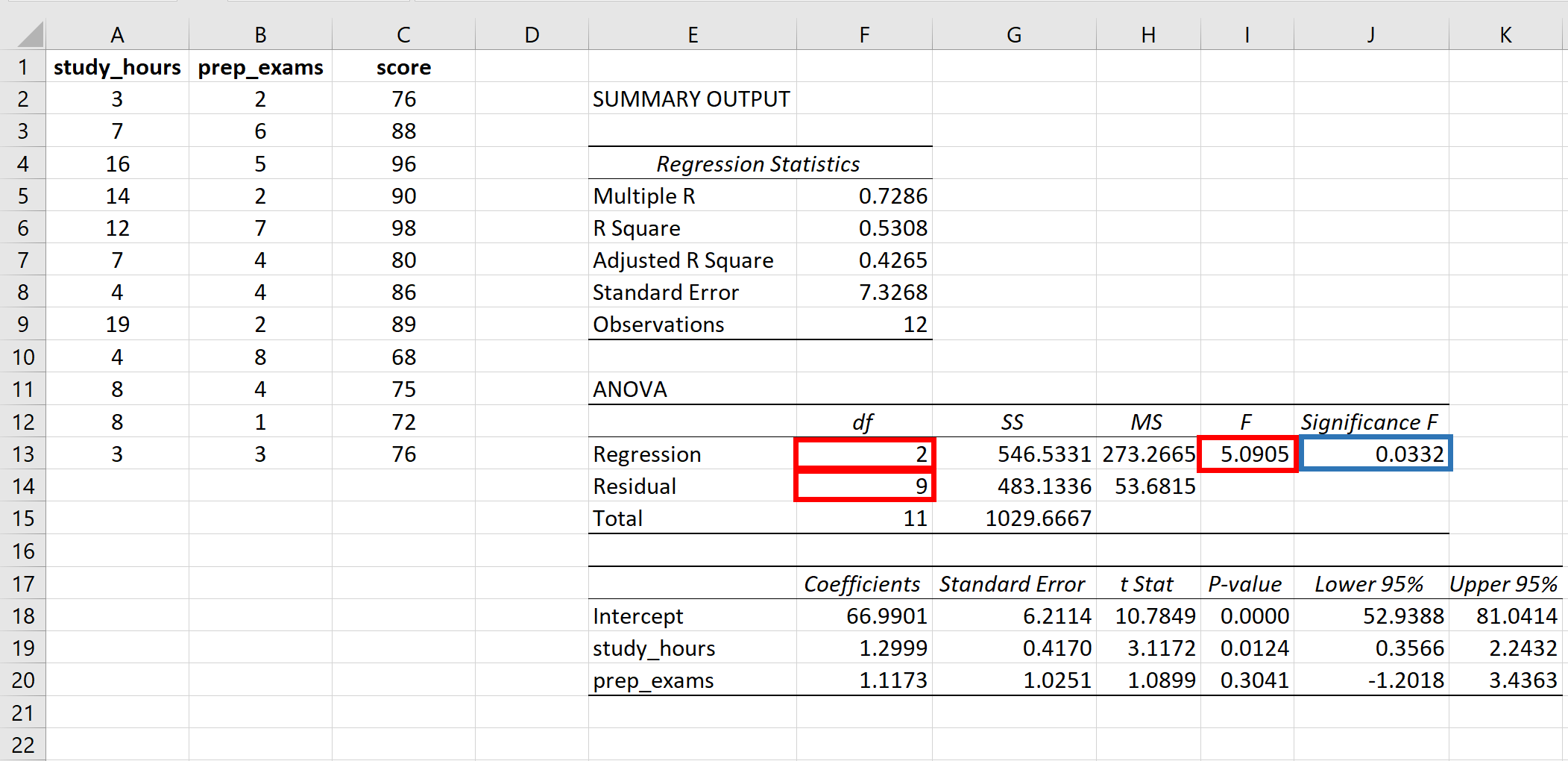
Щоб самостійно обчислити це p-значення, ми можемо використати такий код:
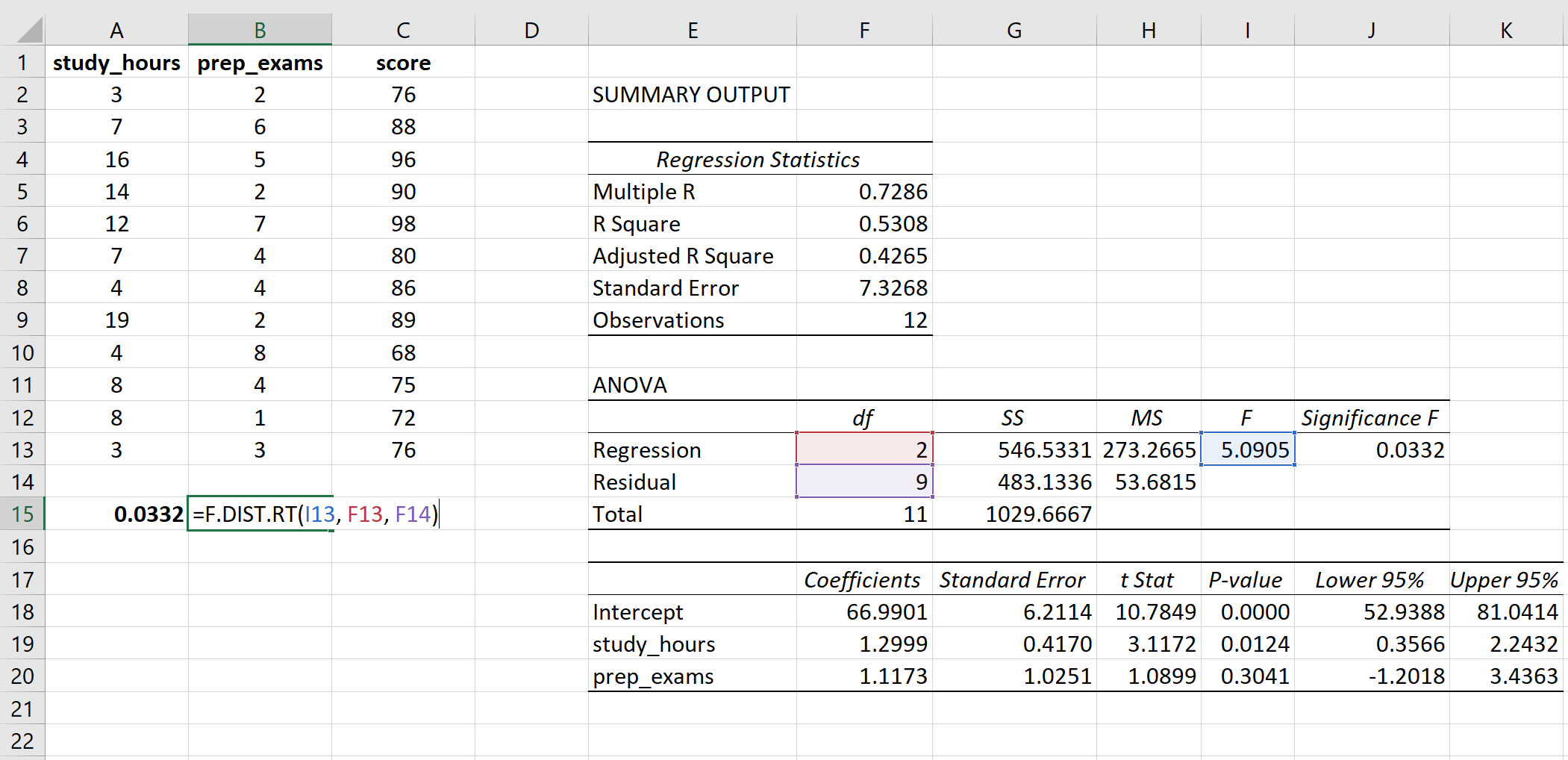
Зверніть увагу, що ми отримуємо те саме значення p, що й результат лінійної регресії.